Ako preniesť údaje aplikácie do externej pamäte. Ako preniesť vyrovnávaciu pamäť aplikácie na pamäťovú kartu v systéme Android
Systém Android je navrhnutý tak, že súbory sa zvyčajne ukladajú na interné úložisko. Spravidla je preto pohodlnejšie ukladať dáta na externé zariadenie.
Ak fotografie zaberajú príliš veľa miesta vo vašom internom úložisku, môžete ich preniesť na SD kartu
Keď sa minie tých pár megabajtov, používateľ má prirodzene túžbu presunúť fotografie na iné miesto. Nie je to ťažké, ale mnohí z nich majú s takouto operáciou ťažkosti.
Preto sa pozrime na to, ako preniesť fotografie na pamäťovú kartu Android a uistite sa, že sa to robí jednoducho a jednoducho.
Čo potrebujete na prenos súborov?
Kontroluje sa, či má zariadenie slot SD
V prvom rade vám odporúčame, aby ste sa uistili, že váš tablet alebo smartfón so systémom Android má pamäťovú kartu a funguje. Ak to chcete urobiť, pozrite sa na bočné okraje modulu gadget - na jednom z nich by mal byť slot, v ktorom je nainštalovaný.
Karta sa vkladá nie zvonku, ale zvnútra, preto odstráňte zadný kryt a skontrolujte, či tam nie je mechanika. V každom prípade, ak máte pochybnosti, vždy si môžete pozrieť návod k zariadeniu.
Predpokladajme teda, že existuje slot pre kartu SD a je nainštalovaná. Ale vidí to systém? Ak to chcete skontrolovať, postupujte takto:
- Otvorte ponuku - časť Nastavenia.
- Nájdite kartu Úložisko (tento názov má takmer všetky miniaplikácie Android).
- V zobrazenom okne by ste mali vidieť informácie o SD karte a jej stave. Ak takéto údaje nenájdete, existujú dve možnosti: zariadenie ich nevidí alebo stále nie je nainštalované.
Keď ste si istí, že máte kartu SD, môžete pokračovať v procese prenosu údajov.
Prenos fotografií z Androidu
Na presúvanie obrázkov je potrebné použiť, ktoré nájdete v menu. Spravidla sa štandardne inštaluje na všetky zariadenia s platformou Android. Ak z nejakého dôvodu nenájdete úložisko vo svojom telefóne alebo tablete, môžete si ho stiahnuť z Google Play Market. Všetko, čo musíte urobiť, je jednoducho zadať frázu „správca súborov“ do vyhľadávania a stiahnuť si jeden z programov, ktorý sa vám páči.
 Na presun súborov na SD kartu budete potrebovať správcu súborov
Na presun súborov na SD kartu budete potrebovať správcu súborov - Spustite program.
- Nájdite priečinok s požadovanými údajmi. Ak ide o obrázky z fotoaparátu, potom sú v príslušnom adresári. Ak ide o stiahnuté fotografie a dostali ste ich z iného zariadenia, priečinok môže mať iný názov. Pri použití na snímky budú hotové súbory v adresári s ich názvom.
- Mimochodom, uistite sa, že hľadáte súbory v samotnom zariadení Android (zvyčajne je v správcovi karta na prechod z interného úložiska na samotnú SD kartu).
- Keď nájdete potrebné súbory, kliknite na jeden z nich a neodstraňujte prst.
- Zobrazí sa zoznam, kde môžete zaškrtnúť súbory, ktoré sa chystáte presunúť. Urob to.
- Potom otvorte ponuku aplikácií a vyberte Presunúť.
- Teraz musíte určiť priečinok, do ktorého chcete preniesť súbory - uveďte cestu k nemu. V prípade potreby im môžete okamžite vytvoriť nový samostatný adresár.
- Potom kliknite na „Prilepiť“ a aplikácia presunie údaje na nové miesto.
To je všetko! Teraz viete, ako preniesť fotografie na pamäťovú kartu. Ako vidíte, robí sa to celkom jednoducho: nevyžaduje sa od vás žiadne špeciálne znalosti alebo zručnosti. Navyše odporúčame ukladať fotografie na externé zariadenia, aby bolo interné úložisko voľné pre aplikácie a systém Android fungoval čo najrýchlejšie.
Všetky stiahnuté aplikácie sa automaticky ukladajú na smartfónoch do internej pamäte a rýchlo sa zapĺňajú. Často je potrebné niektoré z nich presunúť na externé úložisko, konkrétne na micro SD kartu. S touto úlohou pomáhajú vstavané nástroje. Nie všetky moderné modely smartfónov na platforme Android však majú funkciu presúvania softvéru na vymeniteľné médiá a v takýchto prípadoch používateľovi pomáhajú špecializované aplikácie.
Prenos aplikácií pomocou systémových nástrojov
Moderné verzie systému Android podporujú prenos softvéru na pamäťovú kartu bez sťahovania ďalších programov, pretože majú vo firmvéri zabudovanú funkciu pohybu.
Pred prenosom aplikácií na kartu v telefóne Xiaomi, Samsung alebo Huawei by ste mali do slotu vložiť flash kartu. Ďalšie akcie budú závisieť od značky smartfónu. Napríklad v telefónoch Huawei je postup presúvania programov pomerne jednoduchý a algoritmus akcií je nasledujúci:
- Prejdite na „Nastavenia“ a otvorte kartu „Aplikácie“.
- Nájdite požadovanú aplikáciu (nie systém) v zozname, ktorý sa otvorí, a kliknite na jej ikonu.
- Kliknite na „Zmeniť“ a v zobrazenom okne začiarknite políčko „SD karta“.
Na telefónoch Samsung by ste tiež mali najprv prejsť na „Nastavenia“. Softvér by sa potom mal presúvať v etapách:
| Etapa | Akcie | Obrázok |
| 1 | Nájdite položku „Aplikácie“ alebo „Správca aplikácií“ a prejdite na ňu. |  |
| 2 | Nájdite v zobrazenom zozname aplikáciu, ktorú chcete presunúť na mapu, a kliknite na jej ikonu. |  |
| 3 | Vyberte „Pamäť“ a kliknite na ňu. |  |
| 4 | V zobrazenom okne skontrolujte riadok „Pamäťová karta“. |  |
Väčšina telefónov Xiaomi má vlastný firmvér MiuiI, ktorý umožňuje prenášať aplikácie na pamäťovú kartu bez sťahovania programov tretích strán. Postup presúvania sa vykonáva podobne pomocou správcu aplikácií umiestneného v nastaveniach. Musíte prejsť na kartu „Aplikácie“, vybrať požadovaný program a kliknúť na „Presunúť aplikáciu na kartu SD“.
Sťahovanie pomocou špeciálnych programov
Ak správca úloh nemá funkciu presúvania softvéru na vymeniteľné médium, mali by ste sa uchýliť k použitiu špecializovaných programov. Väčšina z nich je pomerne ľahko použiteľná a všestranná. Môžete si ich stiahnuť na internete alebo na Google Play.
Pamätajte, že nie všetky aplikácie je možné presunúť z internej pamäte na kartu. Systémový softvér najčastejšie nie je prenosný.
App Mgr III
Jedným z populárnych a najpohodlnejších nástrojov na prenos programov je AppMgr III. Medzi hlavné výhody tejto špecializovanej aplikácie v porovnaní s podobnými nástrojmi je potrebné zdôrazniť, že na jej používanie nie sú potrebné práva root a na pamäťovú kartu je možné presunúť niekoľko programov súčasne. Navyše, po stiahnutí je možné samotný nástroj v prípade potreby presunúť na USB flash disk.
Používanie programu App Mgr III je prijateľné na smartfónoch rôznych modelov na platforme Android. Presun aplikácií pomocou neho sa vykonáva takto:
| Krok | Akcie | Obrázok |
| 1 | Spustite pomôcku, na karte „Presunuté“ označte programy, ktoré je potrebné presunúť, a z ponuky vyberte možnosť „Presunúť aplikáciu“. |  |
| 2 | Počkajte, kým sa objaví obrazovka s popisom funkcií, ktoré môžu prestať fungovať po dokončení presunu. Ak chcete pokračovať, musíte potvrdiť svoje akcie kliknutím na príslušné tlačidlo. |  |
| 3 | V pravom hornom rohu obrazovky musíte kliknúť na ikonu a zo zobrazeného zoznamu vybrať možnosť „Presunúť všetko“. |  |
FolderMount
Pokročilí používatelia sa môžu uchýliť k použitiu programu FolderMount, ktorý vyžaduje práva root. Tento nástroj prenáša programy spolu s vyrovnávacou pamäťou. Po jeho spustení budete musieť potvrdiť, že máte práva root kliknutím na ikonu „+“, ktorá sa nachádza v hornom rohu obrazovky.

Potom v okne, ktoré sa otvorí, by ste mali postupne zadať potrebné informácie do každého riadku. Do poľa „Názov“ by ste mali zadať názov prenášaného programu. V riadku s názvom „Zdroj“ musíte zadať adresu priečinka s vyrovnávacou pamäťou vybranej aplikácie. Spravidla sa nachádza na adrese „SD/Android/obb/“. Do poľa „Cieľ“ musíte zadať odkaz na priečinok, do ktorého sa vyrovnávacia pamäť presunie. Ak chcete potvrdiť postup, kliknite na začiarknutie umiestnené vpravo v hornom rohu obrazovky.
Link2SD
Ďalší program, ktorý má funkciu presúvania aplikácií na flash kartu, sa nazýva Link2SD. Na jej používanie budete potrebovať aj práva root. Tento bezplatný nástroj si môžete stiahnuť z trhu Play.
Pred stiahnutím by ste mali venovať pozornosť vývojárovi programu. Pôvodný nástroj vyvinul Bulent Akpinar.
Po stiahnutí a spustení bude program vyžadovať práva root. Pred začatím presúvania softvéru sa odporúča nastaviť triedenie tak, aby sa zobrazili iba tie aplikácie, ktoré je možné presunúť na flash kartu. Ak to chcete urobiť, kliknite na ikonu umiestnenú v pravom rohu obrazovky smartfónu a zo zobrazeného zoznamu vyberte možnosť „Podporuje aplikáciu App2SD“.

Potom musíte vybrať program, ktorý chcete presunúť na mapu, a kliknúť na jeho ikonu. V zobrazenej ponuke vyberte možnosť „Presunúť na kartu SD“. Ak chcete, môžete tiež vymazať vyrovnávaciu pamäť vybranej aplikácie, aby ste uvoľnili ďalšie miesto vo vnútornej pamäti smartfónu.

Pohyb trvá spravidla asi minútu. Počas tohto procesu sa neodporúča dotýkať sa obrazovky smartfónu a minimalizovať program. Po dokončení prenosu by ste mali vykonať vyššie uvedené kroky s inými programami, ktoré je potrebné preniesť na jednotku flash.
Pri používaní smartfónu so systémom Android sa v jeho pamäti nevyhnutne hromadia súbory. Postupom času je týchto súborov toľko, že zaberajú všetok voľný priestor a používateľ sa pri inštalácii aplikácií alebo sťahovaní nových súborov potýka s nedostatkom voľného miesta.
Tento problém možno čiastočne vyriešiť presunutím súborov na pamäťovú kartu. Používateľské súbory, ako sú fotografie a videá, je možné bezbolestne preniesť na pamäťovú kartu a tým uvoľniť miesto vo vnútornej pamäti smartfónu.
Ak chcete presunúť súbory z internej pamäte na pamäťovú kartu, musíte najskôr nainštalovať správcu súborov. Na túto úlohu bude vhodný akýkoľvek správca súborov, ale je lepšie vybrať ten, ktorý jasne identifikuje vnútornú pamäť zariadenia a pamäťovú kartu. Takáto funkcia je napríklad dostupná v aplikácii.
Nainštalujte tohto správcu súborov a spustite ho na svojom smartfóne so systémom Android. Po spustení uvidíte dva priečinky: „Zariadenie“ a „SD karta“. Priečinok „Device“ je interná pamäť vášho smartfónu so systémom Android. Otvorte tento priečinok a nájdite v ňom súbory, ktoré chcete presunúť na pamäťovú kartu SD.

Povedzme, že nájdete súbor, ktorý chcete presunúť na pamäťovú kartu.

Ak chcete vykonať operáciu prenosu súborov, musíte začiarknuť políčko vedľa požadovaného súboru a kliknúť na tlačidlo „Presunúť“, ktoré sa nachádza v ľavom dolnom rohu obrazovky.

Potom sa v spodnej časti obrazovky objavia tlačidlá „Zrušiť“ a „Prilepiť“. Tlačidlo „Zrušiť“ zruší prenos súborov a tlačidlo „Vložiť“ prenesie predtým vybrané súbory do priečinka, ktorý je práve otvorený.

Teraz musíte kliknúť na tlačidlo „Domov“ v ľavom hornom rohu programu. Tým sa dostanete na úvodnú obrazovku správcu súborov.

Potom musíte prejsť na pamäťovú kartu SD. Ak to chcete urobiť, kliknite na priečinok „SD karta“.

Potom musíte na pamäťovej karte otvoriť priečinok, do ktorého chcete presunúť súbory, a kliknúť na tlačidlo „Vložiť“.

Potom sa vybrané súbory presunú z internej pamäte smartfónu na pamäťovú kartu SD.
Mnoho majiteľov moderných gadgetov sa snaží zo všetkých síl rozšíriť pamäť vo svojom zariadení. Žiaľ, 4-8 GB vnútornej pamäte na pohodlnú prácu používateľom nestačí. Karta SD vám umožňuje rozšíriť tieto hranice. Môžete doň prenášať hudbu, videá alebo textové dokumenty. Ale čo môžete robiť s hrami? Ako presunúť aplikácie na pamäťovú kartu? Teraz existuje veľa spôsobov, ako vám to pomôcť.
Štandardné prostriedky
Ako sme už zistili, dôležitú úlohu pri používaní zariadenia zohráva vstavaná pamäť. Spravidla je pre operačný systém vyčlenený asi 1 gigabajt, pre multimediálne súbory 2 GB. Čo teda zostáva? Pre rôzne aplikácie je pridelený iba 1 gigabajt. Samozrejme, podľa moderných štandardov je to veľmi málo. V súčasnosti existujú aplikácie pre Android, ktoré zaberajú viac ako 2 GB. Nezáleží na tom, aký výkonný máte mobilný telefón, pretože bez pamäte si nebudete môcť nainštalovať bežné aplikácie. Práve kvôli tomu mnohí používatelia hľadajú východisko z tejto situácie. Pozrime sa, ako pomocou štandardných nástrojov presuniete aplikácie na pamäťovú kartu od Samsungu, Asusu a ďalších známych značiek. Bohužiaľ, táto metóda nebude fungovať pre majiteľov čínskych telefónov.

Faktom je, že v čínskych modeloch vývojári oddeľujú internú pamäť pre všeobecné použitie a pamäť pre multimédiá. Pri prenose sa súbory jednoducho presunú do druhej polovice.
Na drahších modeloch vývojári poskytli možnosť prenosu aplikácií na externý disk. Táto metóda nevyžaduje žiadne nástroje tretích strán. Ak váš telefón túto funkciu podporuje, potom môžete potrebné programy jednoducho presunúť. Ako presunúť aplikácie na pamäťovú kartu Android?
Najprv prejdime do nastavení vášho zariadenia.
Prejdite na položku „Aplikácie“.
V zozname nájdite aplikáciu, ktorú je potrebné presunúť, a kliknite na ňu.
V novom okne kliknite na tlačidlo „Presunúť na jednotku USB“.

Bohužiaľ, nie všetky programy je možné presunúť. Ak vývojári poskytli takúto možnosť, aplikáciu presuniete za pár minút. Musíte tiež pamätať na to, že nie všetky súbory sa presunú na kartu SD. Prenášajú sa iba veľké súbory, zatiaľ čo ostatné, ktoré sú zodpovedné za spustenie aplikácie, zostávajú vo vnútornej pamäti.
Dodatočný softvér
Ako presunúť aplikáciu na pamäťovú kartu Lenovo? To možno vykonať automaticky pomocou ďalších programov. Najčastejšie ide o App Mgr III. Tento nástroj je dostupný pre každého. Je zadarmo a môžete si ho stiahnuť z Google Play. Program je pomerne jednoduchý, každý pochopí funkčnosť. Pri inštalácii nového programu vás upozorní, že hru môžete nainštalovať na SD kartu. Súhlaste s tým a počkajte, kým sa hra nainštaluje.
Pomocou programu App Mgr III
Ako môžem presunúť aplikácie na pamäťovú kartu pomocou dodatočného softvéru? Ak je hra alebo program už nainštalovaný v zariadení, mali by ste postupovať podľa pokynov na prenos pomôcky.

1. Otvorte požadovanú aplikáciu a zhora vyberte možnosť „Moveable“. Zobrazí sa vám všetky hry, ktoré je možné presunúť na kartu SD. Môžete tiež zobraziť hry a programy, ktoré už boli presunuté, výberom položky „Na SD karte“ a nástroje, ktoré nie je možné preniesť.
3. Potvrďte vybrané akcie a počkajte na dosiahnutie stanoveného cieľa.
Pomocou FolderMount
FolderMount je špeciálny program, ktorý dokonale plní svoje funkcie. Pomôže vám to presunúť aplikáciu. Pomocou tohto programu sa pamäťová karta Android použije ako hlavná pamäť, pretože vám umožňuje presunúť takmer všetky súbory na externý disk. Bohužiaľ, FolderMount má významnú nevýhodu: vyžaduje práva ROOT. Ak získate práva superužívateľa, tento nástroj vám veľmi pomôže. Prenáša nielen herné súbory, ale aj ich vyrovnávaciu pamäť. Je to skvelé na hranie. Aplikácie môžete tiež prenášať nielen na SD kartu, ale aj na akékoľvek iné externé úložné zariadenie.

Operácia FolderMount
Prenos súborov pomocou tohto nástroja je pomerne jednoduchý, no niektorí používatelia sa môžu stretnúť s určitými problémami. Ako presunúť aplikácie na pamäťovú kartu?
Stiahnite si program z Google Play a nainštalujte ho.
Kliknite na tlačidlo vo forme znamienka plus, ktoré sa nachádza v pravom hornom rohu.
V novom okne najprv vyberte „Názov“ a napíšte názov hry, ktorú chcete presunúť.
Potom vyberte „Cieľ“, kam chcete hru presunúť.
Potvrďte akciu kliknutím na začiarknutie v pravom hornom rohu. Čakáme, kým sa aplikácia presunie na pamäťovú kartu. Potom môžete prejsť na ďalšie hry.
Záver
Ako presunúť aplikácie na pamäťovú kartu? Ako ste si mohli všimnúť, nie je na tom nič zložité. Ak sa vám pomocou štandardných nástrojov nepodarilo presunúť hru alebo program, mali by ste nainštalovať ďalší softvér. Tieto programy samozrejme nedokážu preniesť všetky aplikácie na SD kartu, no týmto spôsobom ešte uvoľníte pamäť. Najúčinnejším nástrojom je FolderMount, ale vyžaduje práva ROOT. Keď získate práva superužívateľa, riskujete, ale výrazne to rozširuje funkčnosť telefónu ako celku a dáva vám veľa nových funkcií.
Presun programov z internej pamäte modulu gadget na externú kartu SD je problém, ktorý je relevantný pre mnohých majiteľov starých a nových smartfónov so systémom Android.
GooglePlay má veľa užitočných aplikácií, ale zdroje zariadenia sú obmedzené. A prenos aplikácií je dobrý rýchly spôsob, ako ušetriť v pamäti telefónu.
Nedostatok pamäte navyše znižuje výkon Androidu a na vyriešenie tohto problému sa odporúča presunúť aspoň časť aplikácií náročných na zdroje na externé úložisko.
Prečo sú aplikácie nainštalované vo vnútornej pamäti?
Vývojári aplikácií nezávisle rozhodujú o tom, kde bude ich produkt nainštalovaný.
Väčšina mobilných aplikácií je nainštalovaná v pamäti modulu gadget, pretože vymeniteľné úložisko (t. j. karta SD) sa v porovnaní s internou pamäťou považuje za menej spoľahlivé, pretože:
- všetky informácie na ňom nie sú šifrované;
- SD karta s chybou alebo nízkou kvalitou nie je schopná zabezpečiť stabilnú prevádzku aplikácií;
- Náhodné alebo úmyselné vybratie SD karty z telefónu znemožní prístup k aplikáciám.
Obmedzenia pri prenose aplikácií na SD kartu
V rôznych verziách operačného systému Android je algoritmus na prenos programov na pamäťovú kartu odlišný, existujú však všeobecné pravidlá:
- je povolené presúvať aplikácie a niektoré systémové nástroje, ak túto funkciu poskytujú vývojári; v oboch prípadoch musia byť aplikácie stiahnuté z Google Play a nainštalované používateľom;
- Systémové aplikácie, ktoré boli pôvodne zabudované do operačného systému Android, nie je možné preniesť na iné médium.
Presun programov na SD kartu pomocou štandardných prostriedkov
Skoré verzie systému Android zaviedli možnosť prenosu hier a iných aplikácií na externý disk. Počnúc Androidom 6.0 Marshmallow sa objavila nová funkcia – formátovanie SD karty ako vstavanej pamäte.
Video návod:
Pokyny na prenos programov pre Android 2.2 - 5.1:
- Prejdite do ponuky „Nastavenia“ – časť „Aplikácie“ (alebo „Správca aplikácií“ v starších verziách systému Android);
- Vyberte vhodné aplikácie na prenos; pre pohodlie ich možno triediť podľa veľkosti alebo dátumu inštalácie v telefóne;
- Kliknite na tlačidlo „Presunúť na kartu SD“ (ak možnosť nie je k dispozícii, znamená to, že softvér sa spúšťa iba zo vstavaného úložiska).
Štandardná funkcia nepresúva všetky dáta: týka sa to predovšetkým vyrovnávacej pamäte, preto je lepšie stiahnuť si špeciálny nástroj na presúvanie aplikácií (pozri nižšie).
Postup pre používateľov smartfónov so systémom Android 6.0 a vyšším pozostáva z nasledujúcich krokov:
- V časti „Aplikácie“ vyberte, čo chcete presunúť;
- Otvorte kartu „Pamäť“;
- Kliknite na „Zmeniť“ a potom na „Pamäťová karta“.
Poznámka. Možnosť „Adoptable Storage“ v systéme Android 6.0 a novších verziách rozširuje internú pamäť pomocou vymeniteľného média.
Príprava SD karty na prenos aplikácií
Ak chcete inštalovať aplikácie neskôr, musíte nakonfigurovať pamäťovú kartu:
- Formátujte SD prostredníctvom nastavení telefónu alebo aplikácie;
- Začiarknite možnosť „ “;
- Reštartujte svoj smartfón.
Po týchto krokoch sa v Správcovi aplikácií (časť „Aplikácie“ v Nastaveniach) zobrazí tlačidlo „Pamäť“, ktoré vám umožní zmeniť umiestnenie softvéru.
Pomôcky pre Android na presúvanie aplikácií
Vyššie uvedené metódy sú zbytočné, ak
- Verzia Androidu nižšia ako 4.2.2,
- vlastný firmvér nepodporuje presun z internej pamäte,
- developer takéto manipulácie zakázal.
Existujú však špeciálne programy, ktoré sa dajú použiť na jednoduché obídenie prekážky a prenos mnohých aplikácií na SD kartu; nezaručujú však dosiahnutie požadovaného výsledku. V každom prípade to skúste!
AppMgr III (App 2 SD)
Aplikáciu si skutočne môžete stiahnuť.
Link2SD si poradí s takými úlohami ako:
- prenos aplikácií na SD kartu;
- Vymazať vyrovnávaciu pamäť;
- triedenie programov podľa rôznych kritérií;
- vytváranie skratiek na domovskej obrazovke telefónu;
- určenie dostupnosti voľného miesta.
Ako používať Link2SD:
- schváliť udelenie práv superužívateľa;
- Filtrujte aplikácie podľa parametra „Podporuje App2SD“;
- Vyberte ten, ktorý potrebujete, a preneste ho.
 Neuveriteľná technológia vo vývoji Elektronická koža riadi mozog
Neuveriteľná technológia vo vývoji Elektronická koža riadi mozog Čo robiť, ak tlačidlá v poli SEOSprint nereagujú na kliknutia?
Čo robiť, ak tlačidlá v poli SEOSprint nereagujú na kliknutia?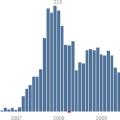 Ako zistiť, kedy bola stránka vytvorená
Ako zistiť, kedy bola stránka vytvorená